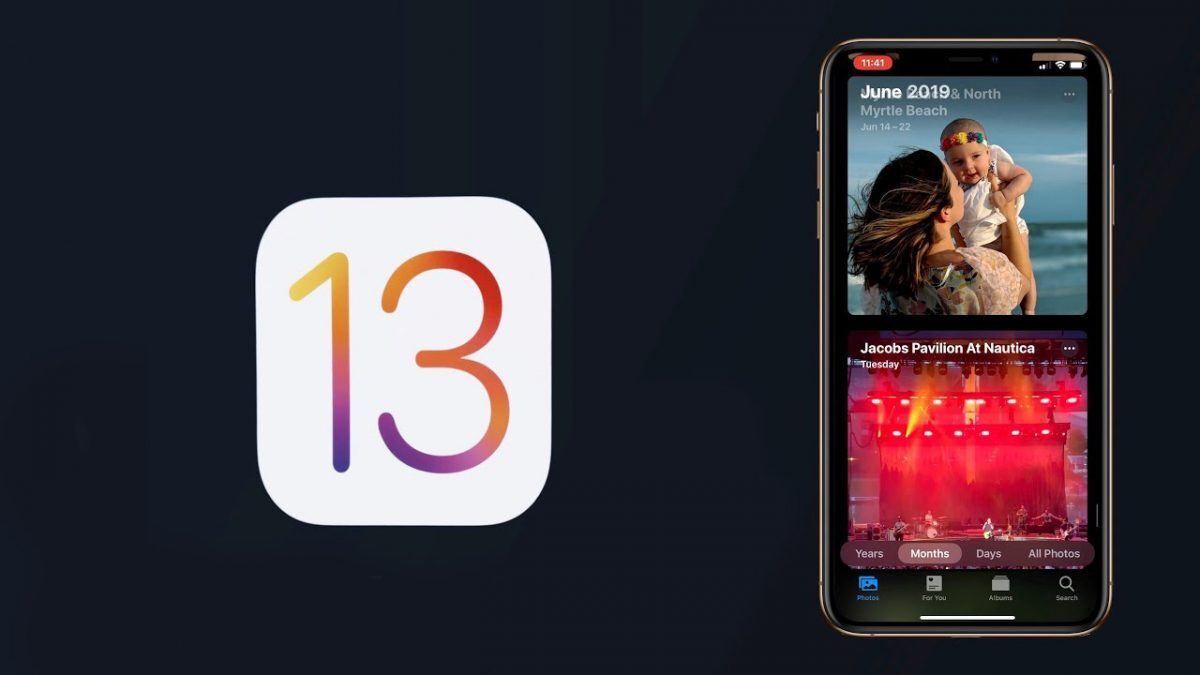در نسخه جدید iOS، اپل تغییرات زیادی به وجود آورده است که یکی از آنها قابلیت ویرایش ویدیو با یک ابزار پیش فرض در این سیستم عامل است که قابلیتهای بسیار خوبی نیز دارد. شما با استفاده از اپ Photos به راحتی میتوانید ویدیوها را برش بزنید، کنتراست، میزان روشنایی و دیگر المنتهای تصویر را تغییر دهید و فیلترهای مختلف روی آن اعمال نمایید و دیگر نیازی به برنامههای دیگر نخواهید داشت.
برای شروع ابتدا مطمئن شوید که iOS 13.1 یا بالاتر روی دستگاه شما نصب است سپس به بخش ویدیوهای خود بروید و یکی را باز کنید و در بالای سمت راست تصویر روی edit لمس کنید. حالا که ویرایشگر را باز کردید، ببینیم این برنامه چه قابلیتهایی دارد.
تغییر در کنتراست، میزان روشنایی، سایهها و …
در اولین بخش شما میتوانید روی دومین آیکون در سمت چپ لمس کنید تا تنظیماتی برای میزان روشنایی، سایهها، هایلایتها، کنتراست و … در سمت راست مشخص شود. برای تغییر در هر بخش کافی است آن را انتخاب کرده و نوار آن را به بالا یا پایین بکشید. البته گزینهای نیز در این بخش در نظر گرفته شده که با لمس آن، تمامی تنظیمات مربوط به نور و کنتراست به صورت خودکار انجام میشود.
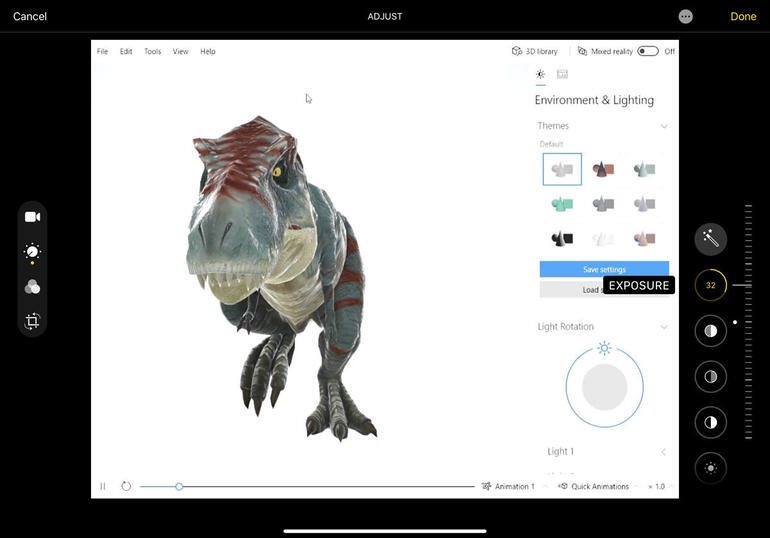
فیلترهای جذاب
شما میتوانید فیلترهای مختلف را در این برنامه روی تصویر اعمال کنید. روی آیکون سوم در سمت چپ تصویر که برای فیلترهاست لمس کنید و حالا میبینید که در سمت راست تعداد زیادی فیلتر برای شما در نظر گرفته شده که هر کدام را خواستید میتوانید روی تصویر اضافه کنید. هر کدام از این فیلترها یک نوار در سمت راست خود دارند که با بالا و پایین کردن آن میتوانید میزان تاثیرش در تصویر را تغییر دهید.
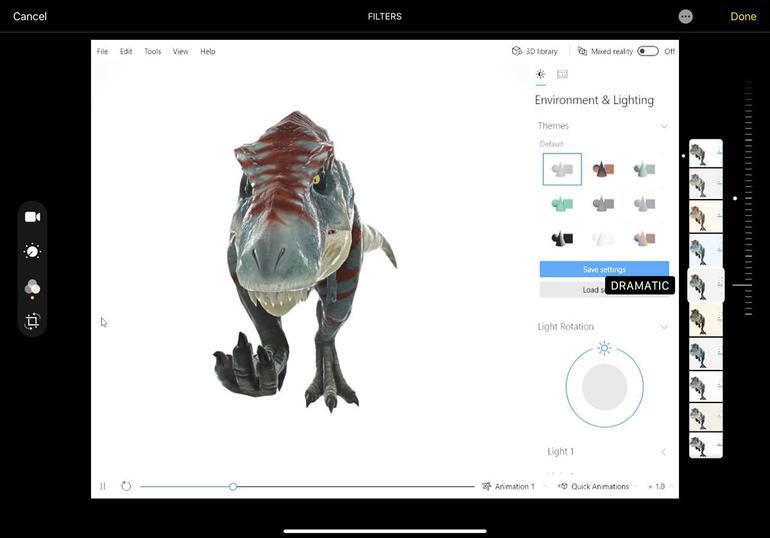
چرخاندن و تغییر در کادر تصویر
آخرین آیکون در سمت چپ تصویر، ابزارهای زیادی در اختیارتان قرار میدهد که اولین آنها چرخش تصویر است. همانطور که در سمت راست میبینید با انتخاب سه گزینه میتوانید به صورت افقی، عمودی یا در بعد، زاویه تصویر را تغییر داده و آن را بچرخانید. همچنین در همین بخش است که شما میتوانید نسبت تصویر را روی ۱۶:۹ یا ۴:۳ تنظیم کنید.
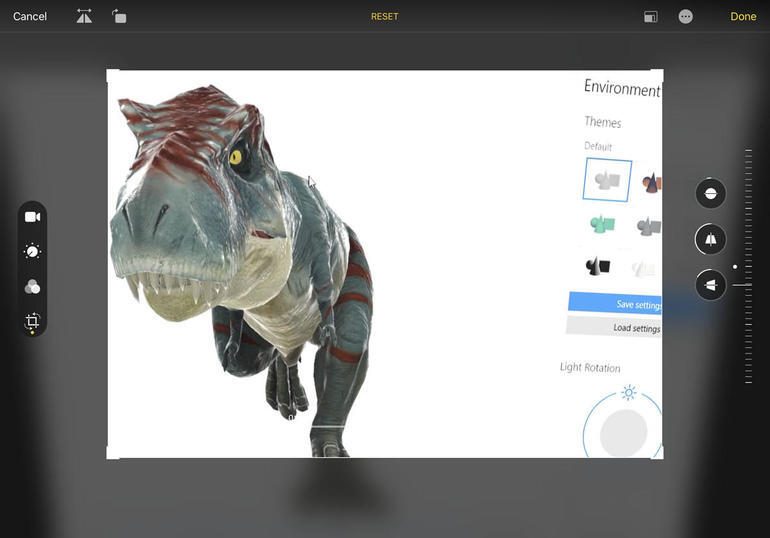
بریدن ویدیو در iOS 13
نکته مهم این است که باید بدانید در برنامهی پیش فرض iOS 13 شما نمیتوانید ویدیو را به چند تکه تبدیل کنید و تنها میتوانید از اول و آخر آن ببرید. برای این کار هم خیلی ساده از پایین تصویر، درست وقتی ویدیو را باز کردید، میتوانید از هر سمت فلشها را گرفته و به داخل بکشید. وقتی کادر زرد دقیقا در جای مناسبی که میخواهید قرار گرفت، کار شما انجام گرفته است.
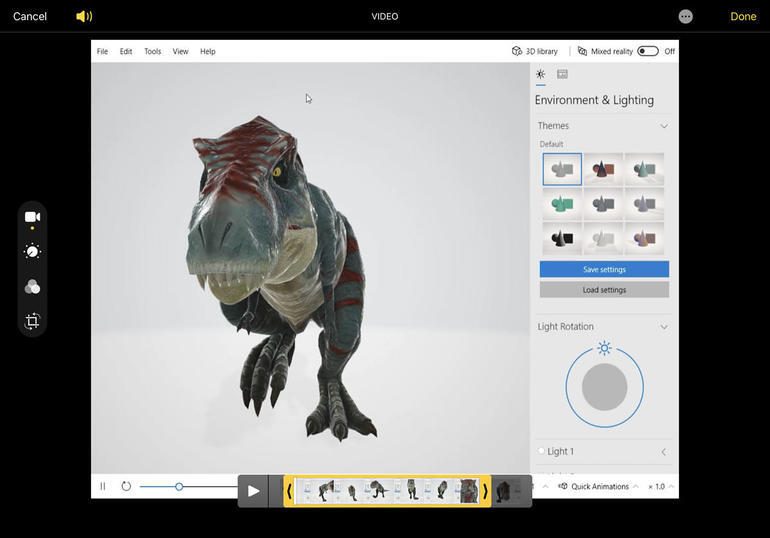
بعد از این که کارتان تمام شد میتوانید روی Done لمس کرده تا تغییرات برایتان ذخیره شود.